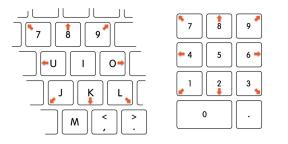Hoe kan ik de configuratie veranderen in de Mac-systeem informatie
Macos / / December 26, 2019
System logo, model, jaar, type processor, en andere informatie over uw Mac, kunt u veranderen. Layfhaker u vertellen hoe dat te doen.
Deze gids zal van pas komen Hackintosh bouwt eigenaren waarvan de onderdelen zijn altijd verkeerd bepaald, alsmede degenen makovodov die om een of andere reden willen de informatie over de hardware-platform van verandering zijn Mac.
Voordat u een van de instellingen die nodig zijn om een back-up in Time Machine te maken.
Wisselsysteem logo
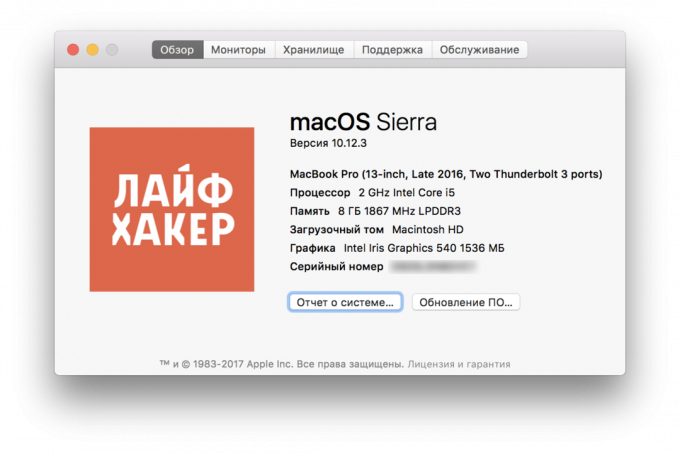
In oudere versies van MacOS menu "Deze Mac» had het een computer, en het is veel meer als het. Het is gemakkelijk om terug te keren of zelfs een foto te vervangen. Dit gaat als volgt.
- In de Finder naar de map "Programma» → «Utility" en vind de applicatie 'Information System'.
- Klik met de rechtermuisknop op het pictogram en selecteer "Show Package Contents".

- Ga naar de map Inhoud → Resources, vinden er SystemLogo.tiff bestand en sla een kopie van te maken.

- Vervang deze door een foto die u wilt zien, hernoemen in SystemLogo.tiff, SystemLogo.png of SystemLogo.jpg.
- Meld u af of uw Mac opnieuw op te starten, de wijzigingen door te voeren.
Om terug te keren naar de standaard pictogram dat u wilt het oorspronkelijke bestand weer op zijn plaats te verplaatsen.
Verander het model en het bouwjaar

Mac-model in het systeem informatie niet veel moeilijker te veranderen.
- Klik op de Finder commando + verschuiving + G en ga naar ~ / Library / Preferences map.

- Zoek het bestand com.apple. SystemProfiler.plist en opslaan van een kopie ervan.
- Maak nog een kopie van dit bestand en plaats het op je bureaublad.
- Open het bestand com.apple. SystemProfiler.plist desktop in een editor code, bijvoorbeeld in vrije TextWranglerEn vind de lijn met de originele computer model.

- Vervangen door een ander of zelfs een tekst die u wilt plakken.
- Sla het bestand op en verplaats het naar de map / Library / Preferences, een akkoord over een vervanging.
- Herstart uw Mac, de wijzigingen door te voeren.
In deze eenvoudige manier kunt u Hackintosh-build configuratie tweak of "transformeren" gewone MacBook Pro in een oudere versie van tachbarom, zoals ik deed.
Om terug te keren naar de standaardinstellingen noodzaak om het originele bestand terug op zijn plaats.
Verander de processor model
Ga je gang. Zelfs in dezelfde Mac kan worden geïnstalleerd verschillende modellen van processors en processor informatie, ook kan veranderen. Hackintosh op een focus absoluut werkt, maar op de Mac werkt niet altijd.
- In de Finder, klikt commando + verschuiving + G en ga naar de map / System / Library / PrivateFrameworks.
- Vind AppleSystemInfo.framework en te openen.

- Navigeer naar de map / Versions / A / Resources / in het kader, en ga naar de map op uw systeem taal. Bijvoorbeeld, ru.lproj Russisch.
- Bewaar een kopie van een enkel AppleSystemInfo.strings bestand daar, en maak vervolgens een andere en sleep het naar het bureaublad.
- Open AppleSystemInfo.strings kopieer de code-editor en zoek de sectie UnknownCPUKind.
- In het voorbeeld van "Onbekende" en "Onbekende" de naam van de processor en de snelheid resp.

- Sla het bestand op en verplaats het naar /System/Library/PrivateFrameworks/AppleSystemInfo.framework/Versions/A/Resources/ru.lproj, een akkoord over een vervanging.
- Hackintosh gebruikers moeten openen config.plist in Clover en zet de CPU type om de waarde Unknown. Mac-bezitters zijn op weg naar de volgende stap.
- Herstart je computer voor wijzigingen door te voeren.
Op een Mac, kan je niets te krijgen, omdat de processor correct is bepaald. Maar aan de Hackintosh, waar we gedwongen worden vragen het type processor, de truc zal werken.
Verander het pictogram scherm in de "Monitor"
Deze optie is een van de meest bruikbare, aangezien veel van ons zijn met behulp van externe displays, en van de prachtige iconen van de monitor is niet weigeren om het even wie. En verander het is heel simpel.
- Klik op de Finder commando + verschuiving + G, Ga naar de map / System / Library / CoreServices en zoek het bestand CoreTypes.bundle.

- In de context menu de optie "Show Package Contents", Navigeer naar de / Contents / Resources en zoek het bestand public.generic-lcd.icns.
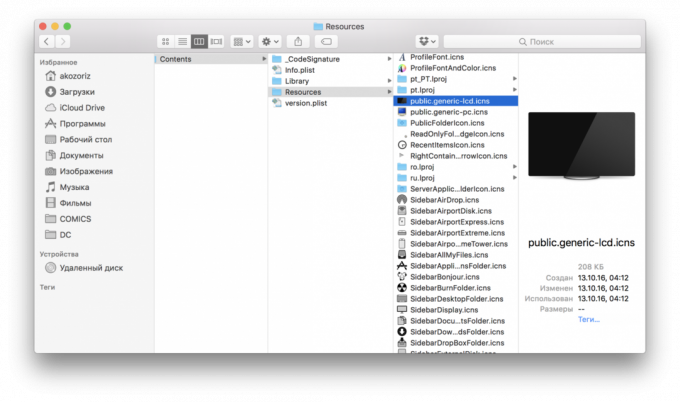
- Maak een kopie van dit bestand en je foto te vervangen in .icns formaat (voor conversie, kunt u het gratis hulpprogramma Image2icon).
- Meld u af of uw Mac opnieuw op te starten, de wijzigingen door te voeren.
Om terug te keren naar de oorspronkelijke waarden kunnen worden door het bewegen van het oorspronkelijke bestand op zijn plaats.
Al deze tips kunt u gegevens alleen in de menu "Over deze Mac» veranderen. Daarom, als u de juistheid van de configuratie te twijfelen, bijvoorbeeld bij het kopen van een gebruikte de Mac, de moeite waard Controleer de relevante informatie via de Apple Hardware Test, wat niets utait en laten zien hoe alles daar. Meer informatie is te vinden hier.